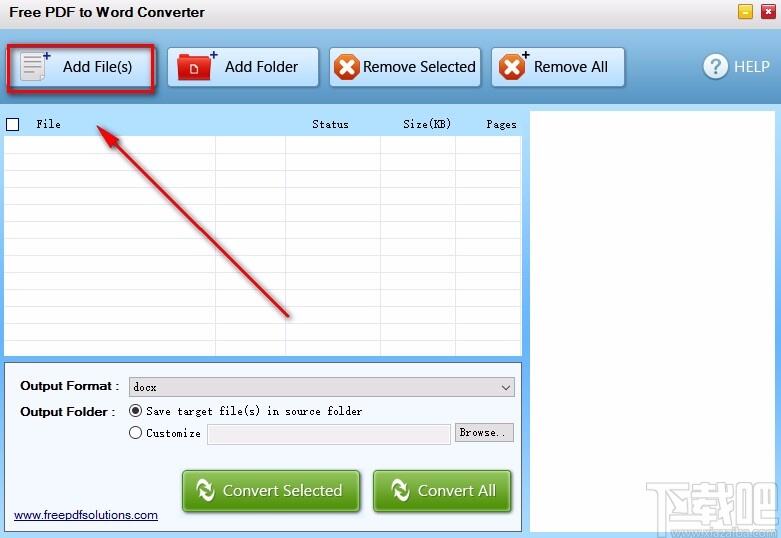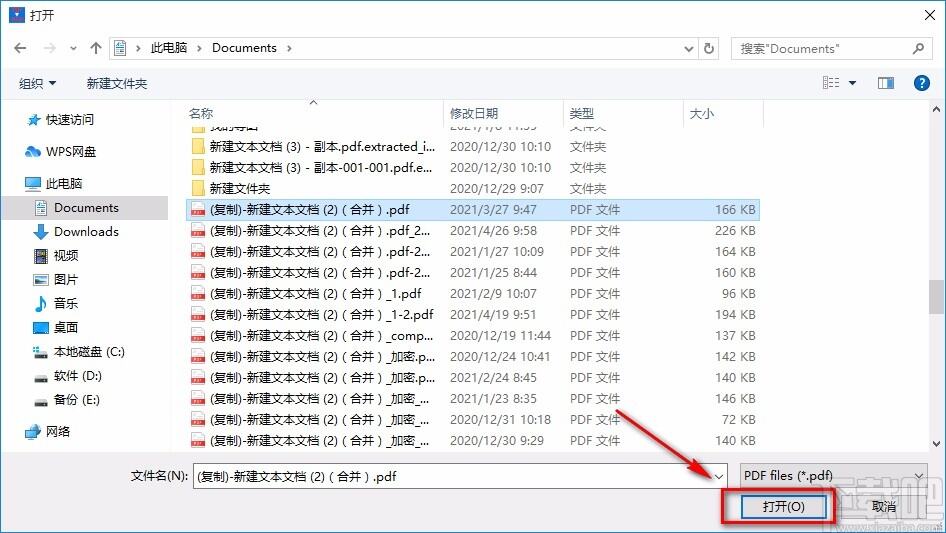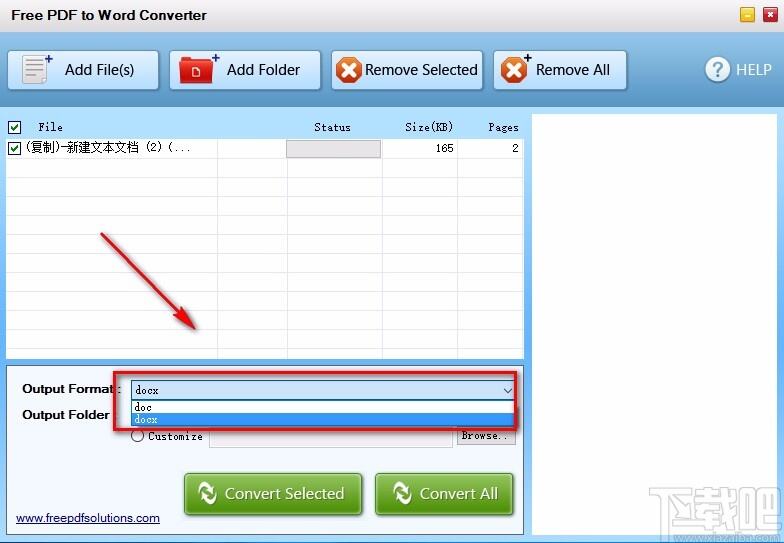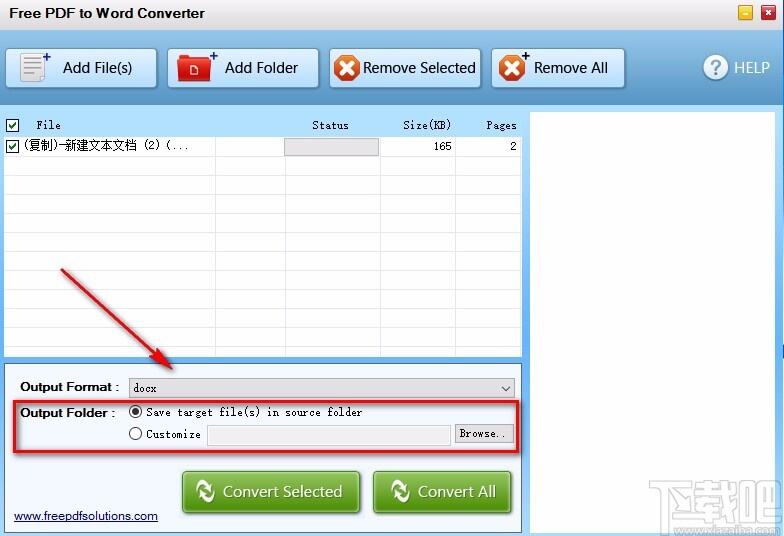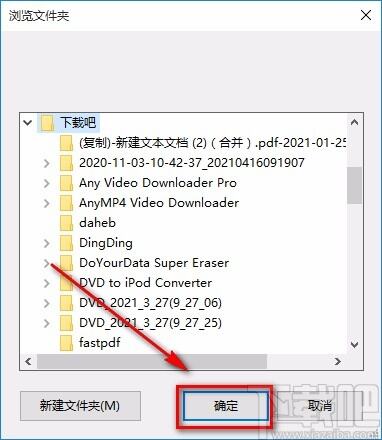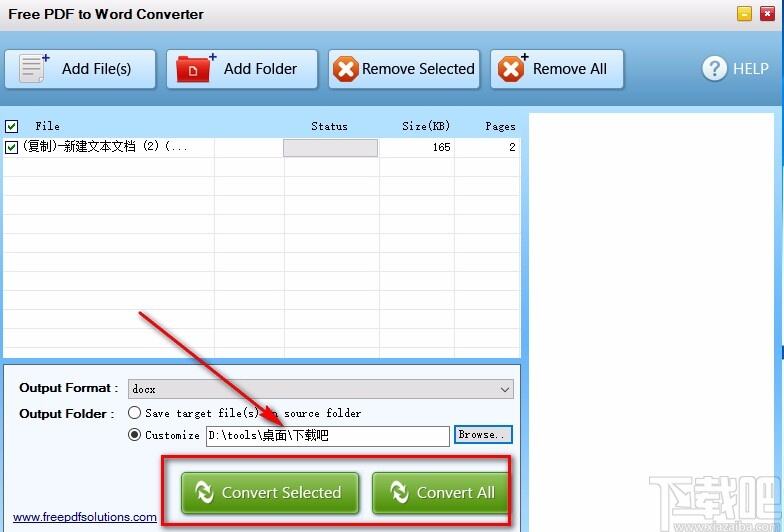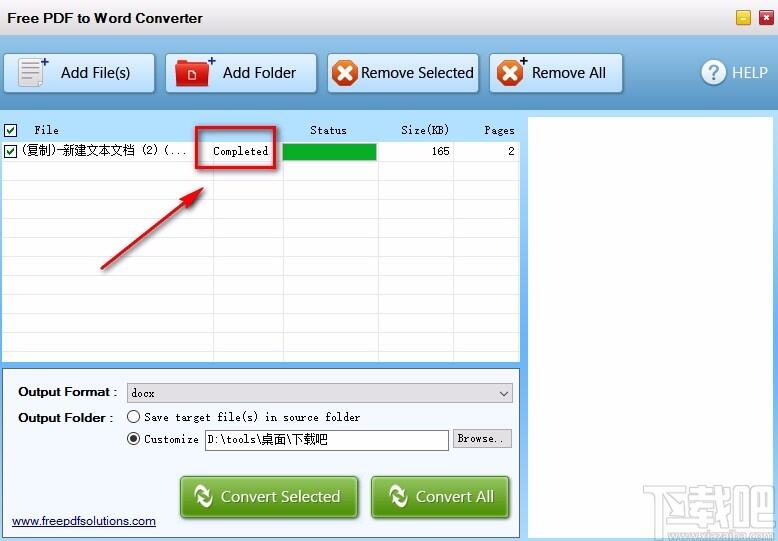Free PDF to Word Converter将PDF转为Word的方法
办公教程导读
收集整理了【Free PDF to Word Converter将PDF转为Word的方法】办公软件教程,小编现在分享给大家,供广大互联网技能从业者学习和参考。文章包含456字,纯文字阅读大概需要1分钟。
办公教程内容图文
2.接着在文件添加页面中,我们将需要转为Word格式的PDF文件选中,再点击页面右下角的“打开”按钮就可以了。
3.将PDF文件添加到软件后,我们在界面左下方找到“Output Format”选项,点击该选项后面的下拉按钮,在下拉框中设置文档格式。
4.然后在界面左下方找到“Output Folder”选项,其后面有两个选项,从上往下分别表示“原文件夹”、“自定义”的意思,如果选择后者,还需要点击后面的“Browse”按钮。
5.如果点击了Browse按钮,界面上就会出现一个浏览文件夹窗口,我们在窗口中选中文件的保存位置,再点击窗口底部的“确定”按钮即可。
6.接下来在界面底部可以找到下图中用红色框圈起来的两个选项,任意点击其中一个选项都可以转换文件格式。
7.文件格式转换的速度非常快,转换完毕后,我们在界面上方可以看到“Completed”的提示这样,如下图所示,大家可以作为参考。
办公教程总结
以上是为您收集整理的【Free PDF to Word Converter将PDF转为Word的方法】办公软件教程的全部内容,希望文章能够帮你了解办公软件教程Free PDF to Word Converter将PDF转为Word的方法。
如果觉得办公软件教程内容还不错,欢迎将网站推荐给好友。